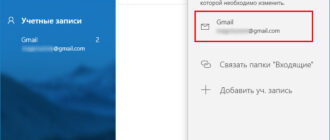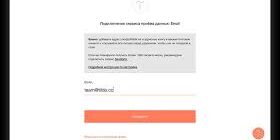В представленной теме мы рассказываем о том, как настроить роутер D-Link DIR-300. Данная модель роутера пользуется наибольшей популярностью у пользователей, поэтому вопросы по настройке актуальны и по сей день. Например, все настройки сделаем на Wi-Fi роутере DIR-300, ревизия NRU B5, у интернет-провайдера Ростелеком. В частности, мы рассмотрим процесс подключения маршрутизатора, настройки проводной и беспроводной сети Wi-Fi, установки пароля для доступа к его интерфейсу и подключения к беспроводной сети. Короче говоря, все необходимое для создания подключения к Интернету и локальной домашней сети.
Подключение
Перед настройкой роутера D-Link DIR-300, конечно, необходимо подключить его к сети Интернет и к персональному компьютеру. Маршрутизатор имеет собственный разъем на задней панели для каждого из этих подключений.

Как видите, для создания Интернет-соединения предусмотрен одноименный разъем «Интернет», к которому нужно подключить кабель провайдера. Все остальные 4 разъема «LAN» предназначены для проводного подключения любого периферийного устройства: компьютера, телевизора, медиаплеера, ресивера и т.д. Доступ в Интернет.
Также на задней панели находится кнопка «Сброс», предназначенная для восстановления всех настроек до заводских. Сброс производится долгим нажатием кнопки в течение 5-10 секунд.
На передней панели устройства расположены индикаторы для отслеживания его рабочего состояния и всех подключений.

- Индикатор энергии
- Интернет-соединение. Имеет три типа сигнала: зеленый (соединение установлено), желтый (соединение отсутствует) и зеленый мигающий (передача данных)
- Индикатор беспроводного подключения Wi-Fi. Он также имеет 2 типа сигнала: зеленый (соединение установлено) и зеленый мигающий (передача данных)
- Индикаторы подключенных устройств. Как и у всех, зеленый свет означает, что соединение установлено. Мигает зеленым, что нет подключения
Предварительная настройка подключения в Windows
Прежде чем приступить к настройке маршрутизатора DIR-300, либо любого другого, необходимо произвести определенные настройки подключения в самой операционной системе.
Хотим сразу обратить ваше внимание на то, что процедура настройки подключения в Windows 7, Windows 8 и Windows 10 идентична.
Затем нам нужно взглянуть на свойства Интернет-протокола версии 4 (TCP / IPv4). Затем запишите их или измените. Делается это просто. Наведите курсор мыши на значок подключения в области уведомлений, щелкните его правой кнопкой мыши и выберите пункт «Центр управления сетями и общим доступом».
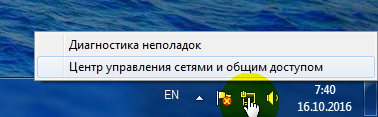
Затем выберите «Изменить параметры адаптера».
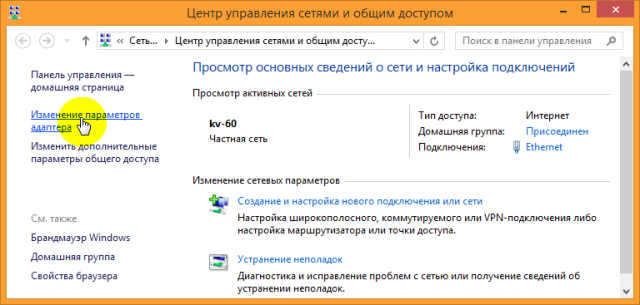
Далее щелкните правой кнопкой мыши по значку проводного соединения и выберите «Свойства» в контекстном меню».
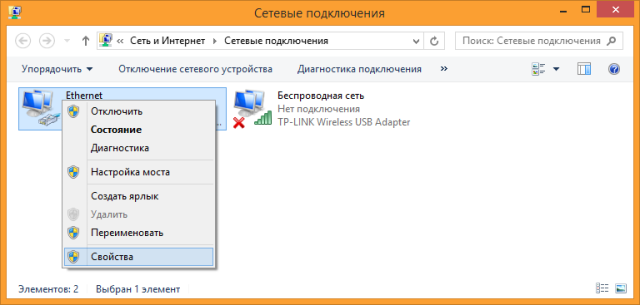
На следующем этапе мы находим интересующий нас протокол TCP / IPv4 и снова нажимаем «Свойства».
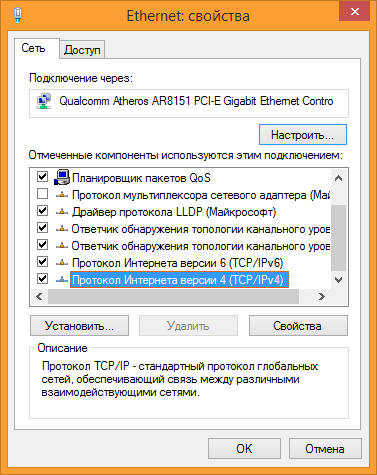
После всех выполненных действий мы попадаем в нужный нам раздел, в котором желательно поставить галочку — автоматически получать адреса IP и DNS сервера. Это позволит вам подключить ваш компьютер к локальной сети без риска конфликтов с другими сетевыми устройствами на уровне сетевых адресов.
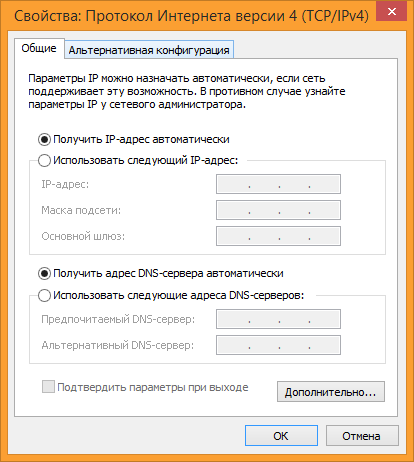
Если у вас не было этих флажков в свойствах протокола по умолчанию, на всякий случай перепишите все настройки в файл и сохраните его. Возможно, если возникнет необходимость назначить статический IP-адрес каждому устройству в локальной сети, эти настройки могут пригодиться.
Настройка роутера D-Link DIR-300
Далее приступим к непосредственной настройке роутера. Для этого, как было сказано выше, его необходимо подключить к компьютеру или ноутбуку. Чтобы открыть интерфейс роутера D-Link DIR-300, вам необходимо ввести его IP-адрес в адресной строке любого браузера. Как правило, это выглядит так — 192.168.0.1 или 192.168.1.1.
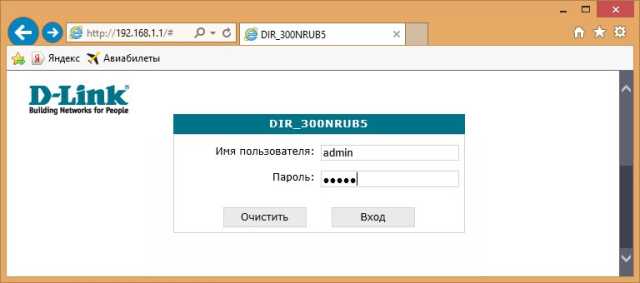
Вы можете проверить сетевой адрес вашего устройства, посмотрев на этикетку, прикрепленную к нижней части маршрутизатора.

После ввода действующего IP-адреса откроется окно для ввода вашего имени пользователя и пароля. Как видно на скриншоте выше, логин и пароль по умолчанию идентичны и выглядят так — admin.
Зайдя в панель администрирования роутера D-Link DIR-300, вы можете перейти к его основным настройкам. В первую очередь, нас интересует подключение к Интернету. Для этого откройте раздел «Сеть» и нажмите на этот тип подключения «WAN».
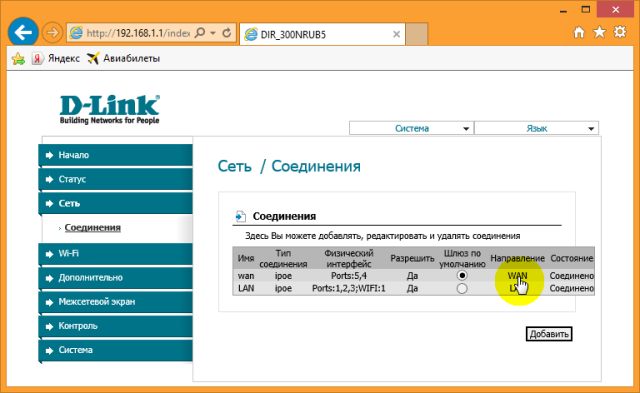
Откроется его окно настроек, в котором нужно выбрать тип подключения. На выбор есть два типа: IPoE и PPPoE. Увидеть, какие из них включить в договор, заключенный с поставщиком или техническим специалистом, можно, позвонив в техподдержку поставщика.
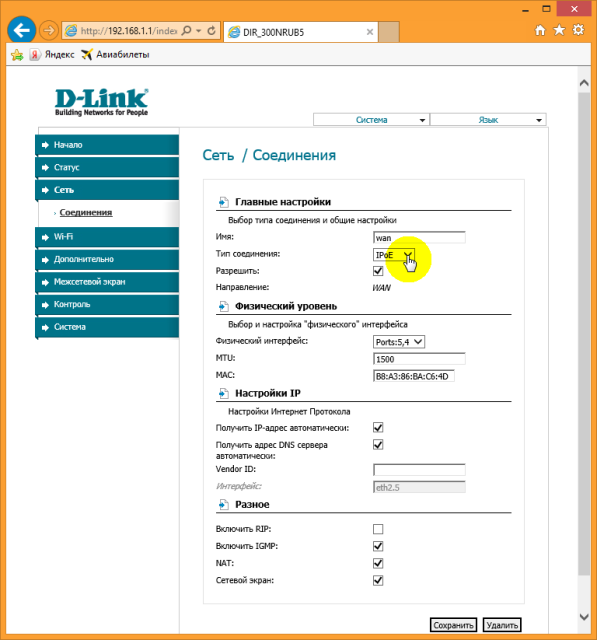
Кроме того, на этой странице есть много других настроек, которые могут быть полезны.
- MAC — это уникальный сетевой идентификатор. Это может пригодиться, если ваше сетевое устройство имеет привязанный MAC-адрес. Если это так, то в этом поле вы должны ввести MAC-адрес сетевой карты вашего ПК. Как это узнать подробно описано в этой статье
- Получить IP-адрес автоматически — установите этот флажок, если вы установили соответствующий параметр при настройке протокола TCP / IPv4
- Получите адрес DNS-сервера автоматически, как и в предыдущем пункте.
Настройка беспроводного подключения
Чтобы получить доступ к Интернету через маршрутизатор через беспроводное соединение, вам необходимо подключить эту функцию. Для этого перейдите в раздел «Wi-Fi» — «Общие настройки» и установите флажок «Включить беспроводное соединение».
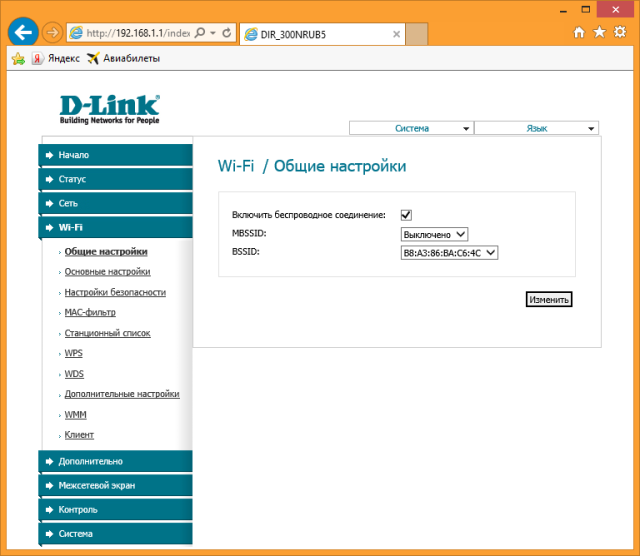
Затем вам необходимо указать имя сети и пароль для подключения. Это нужно для его идентификации при попытке подключения мобильных устройств и защиты от несанкционированного доступа.
Чтобы назвать сеть, перейдите в «Основные настройки» и введите придуманное имя в поле «SSID». Сразу выберите один из режимов работы беспроводной сети. Оптимальный — 802.11 b / g / n, как показано на скриншоте.
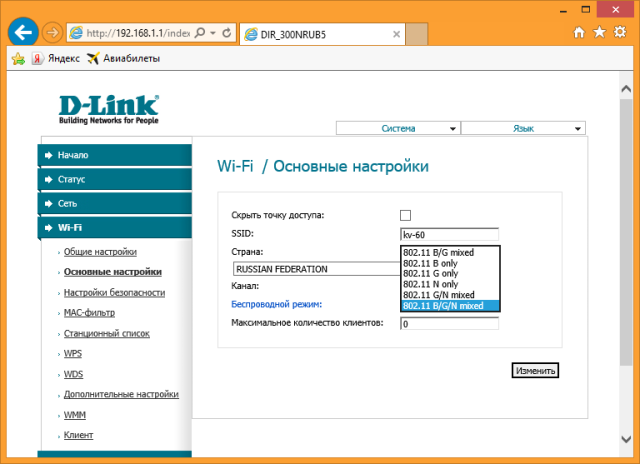
Для установки пароля переходим в раздел «Настройки безопасности», где в графе «Сетевая аутентификация» выставляем все как на скриншоте ниже и вводим пароль в поле «Ключ шифрования PSK.
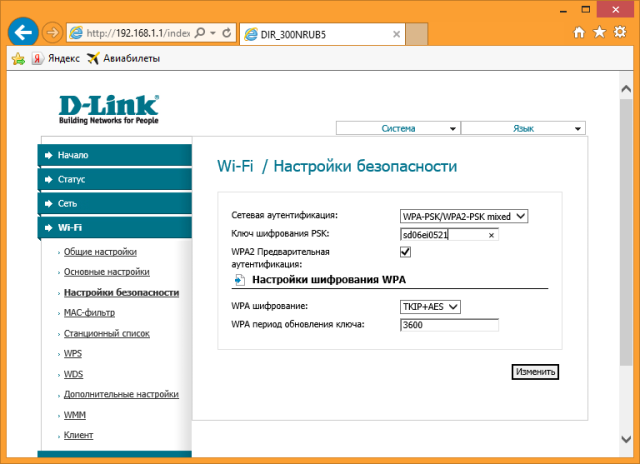
Примечание: придуманный пароль потребуется при подключении любого мобильного устройства к созданной сети Wi-Fi. Поэтому лучше всего об этом помнить. В противном случае вам придется вернуться к настройкам маршрутизатора, чтобы их запомнить.
Установка нового пароля на вход в админ-панель роутера
После выполнения всех необходимых настроек лучше убедиться и сменить пароль для доступа к панели администрирования, которая по умолчанию является логином, на более безопасный. Для этого откройте раздел «Система» и впишите новый код безопасности в «Пароль администратора», затем сохраните настройки.
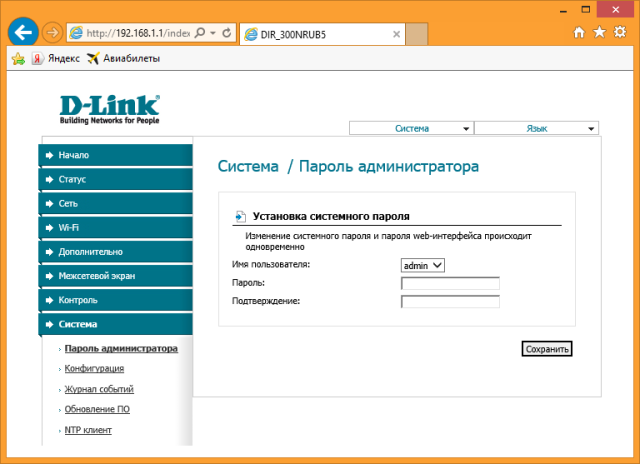
На этом настройка маршрутизатора DIR-300 для создания проводного и беспроводного подключения к Интернету завершена. Если вам необходимо создать локальную сеть, в которой можно обмениваться файлами, слушать музыку и смотреть фильмы, например с компьютера на смартфоне, здесь необходимо произвести ряд дополнительных настроек, в список которых входят: создание групп работа и дом, открытие общего доступа к папкам и файлам и т д. Однако процесс настройки локальной сети с помощью Wi-Fi роутера DIR-300 подробно описан в этой статье.
Связанные материалы:
- Как узнать пароль от WiFi в телефоне
- В чем разница между роутером и роутером?
- Чем коммутатор отличается от роутера?
- Как подключить домашний компьютер к сети Wi-Fi
- Как усилить сигнал Wi-Fi роутера